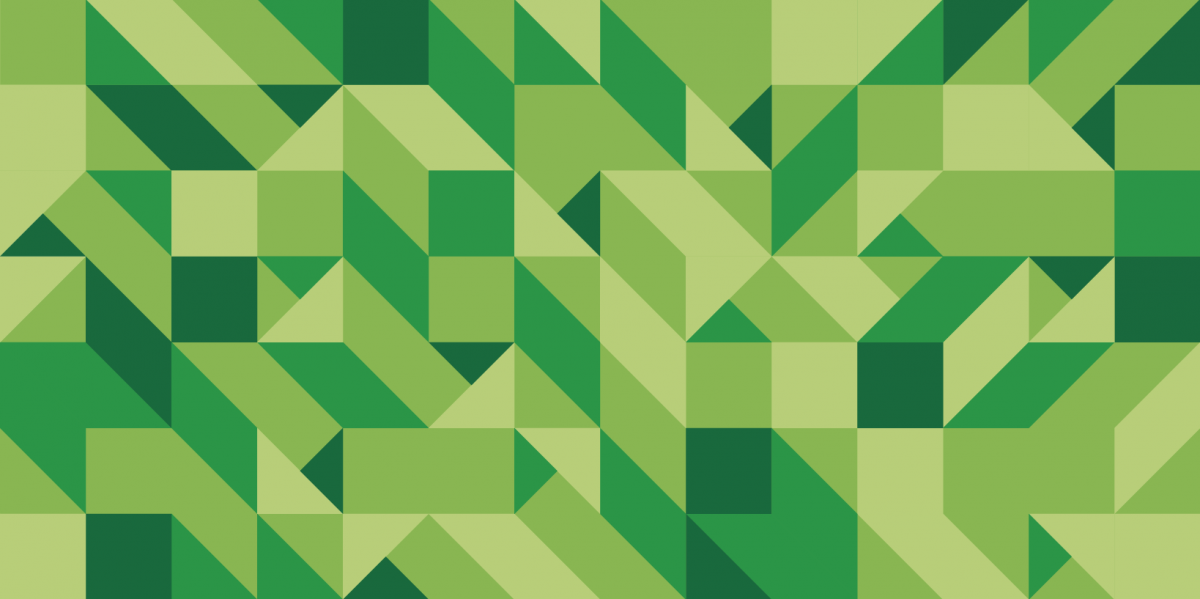Aukkotehtävän laatiminen ja sen arviointi
- Yhdessä kysymyksessä voi olla monta aukkoa, aukot voivat olla tekstiä tai numeroita.
- Kysymykselle annetaan kokonaispisteet, jotka arvioinnissa jaetaan aukoille. Painotusta ei voi antaa.
- Eli jos kysymyspisteet 5:
- kysymyksessä 5 aukkoa, arvioinnissa 2/5 aukkoa oikein, pisteet 2 pistettä.
- kysymyksessä 2 aukkoa, arvioinnissa 1/2 aukkoa oikein, pisteet 2.5 pistettä
- Aukon oikea vastaus
- voi antaa monta oikeaa vaihtoehtoa
- voi antaa et välitä alusta/lopusta esim. kissa* hyväksytään kissa, kissat, kissa, kissan
- voi erottaa ison/pienen alkukirjaimen
- voi antaa numeerisen vastauksen ja sille hyväksyttävän vaihteluvälin
- Aukkotehtävä on automaattisesti arvioitava eli voidaan ottaa mukaan automaattisesti arvioitavaan tenttiin
- Aukkotehtävä opiskelijan tentissä (vastaus kirjoitetaan aukkoon). Kts. kuva alla

Aukkotehtävän luominen:
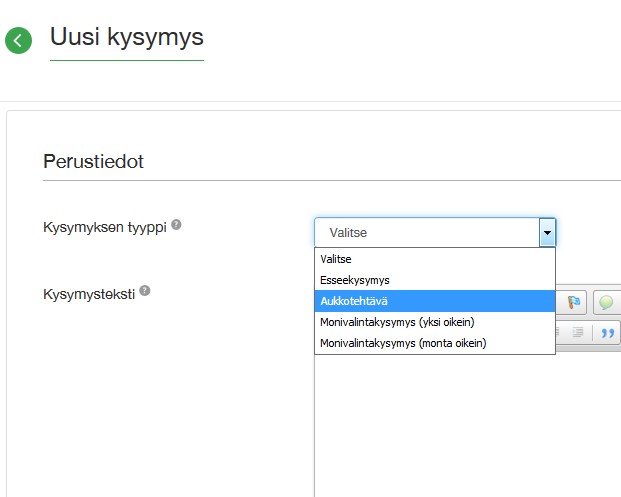
- Valitse kysymystyyppi: Aukkotehtävä (kts. kuva yllä)
- Kirjoita tai kopioi tehtävän teksti kysymystekstiksi.
- HUOM! Jos kopioit tekstin esim. Wordista, palauta se pelkkänä tekstinä ctrl+sift+v toiminnolla.
- Maalaa aukon kohta tekstistä ja valitse työkaluista ”Embedded answer” kuvake

- Kirjoita oikeat vaihtoehdot Correct answer kohtaan ohjeiden mukaisesti ja valitse ok.
- Järjestelmä näyttää täydennettävät kohdat ja oikeat vastaukset keltaisella pohjalla.
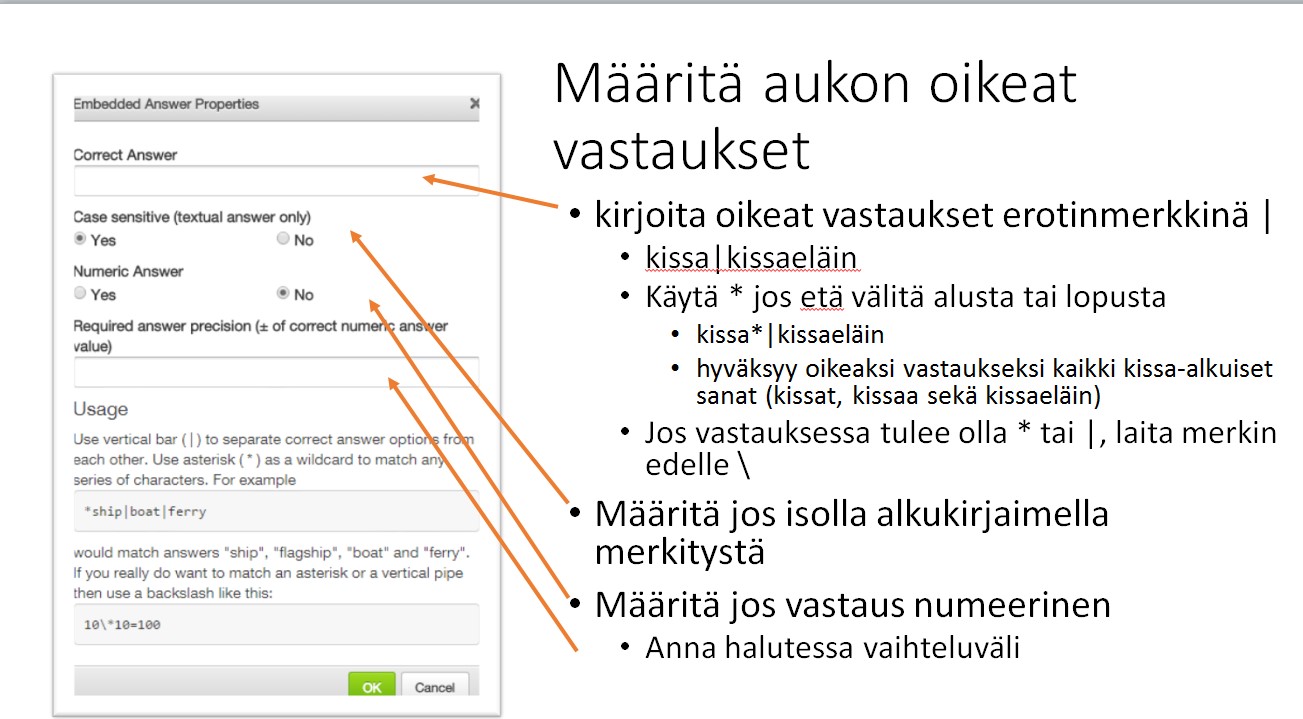
- HUOM!!! Ei linkkejä!!
- Älä käytä kysymyksessä tai oheismateriaalissa nettilinkkejä, koska nettiin pääsy tenttikoneilta on estetty.
- Lisää tehtävän maksimipisteet. Voit käyttää myös desimaaleja kirjoittamalla pistemäärän kenttään.
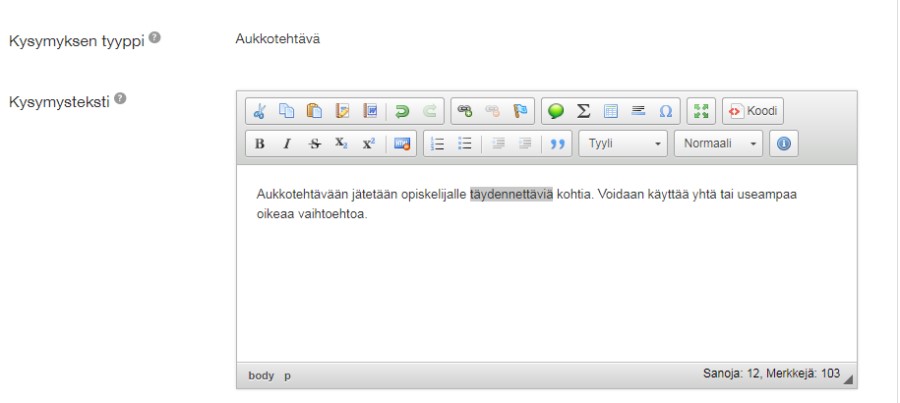
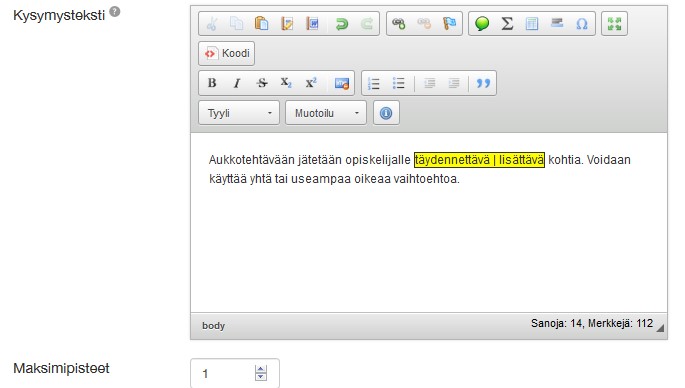
- Kysymyksen lisätiedoissa
- voit lisätä kysymykselle muita omistajia (kysymys näkyy heille kysymyspankissa ja voivat muokata kysymystä),
- voit lisästä kysymykseen liitemateriaali, jonka opiskelija saa auki tentissä
- Huom! Lisää liite pdf- tai kuva-formaatissa (muiden tiedostomuotojen kohdalla varmista tenttikoneiden ohjelmistovalikoima).
- voit kirjoittaa kysymyksen vastausohjeen opiskelijalle,
- voit lisästä avainsanoja, joita voit käyttää kysymysten hakemisessa,
- voit kirjata tietoja arviointikriteereistä (ovat opettajien huomioita varten, eikä näy opiskelijalle).
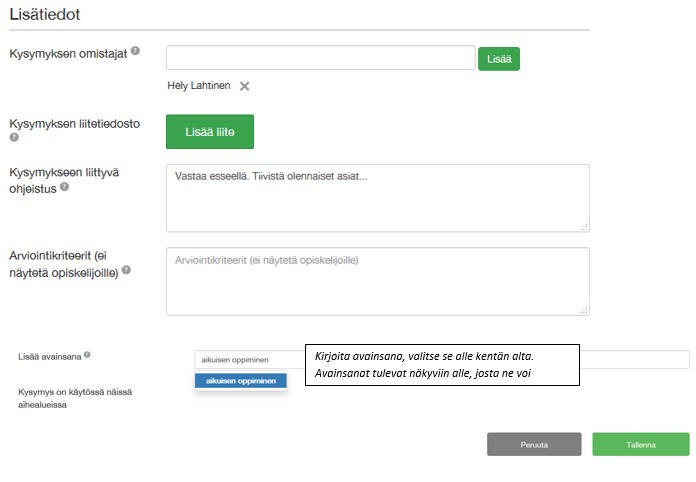
- Kun tallennat kysymyksen, lisätään se tenttiin.
- Huom! Jos olet luonut kysymyksen kysymyspankissa, tulee se sieltä vielä lisätä tenttiin.
- Tentin tenttiperiodi ja kysymykset ovat muokattavissa, vaikka tentti on julkaistu.
- Muokkausmahdollisuutta on rajattu ensimmäisen ilmoittautuneen jälkeen, muun muassa periodin lyhentäminen ei onnistu.
- Järjestelmä ilmoittaa, jos muokkausmahdollisuuksia on rajattu.
Aukkotehtävien arviointi
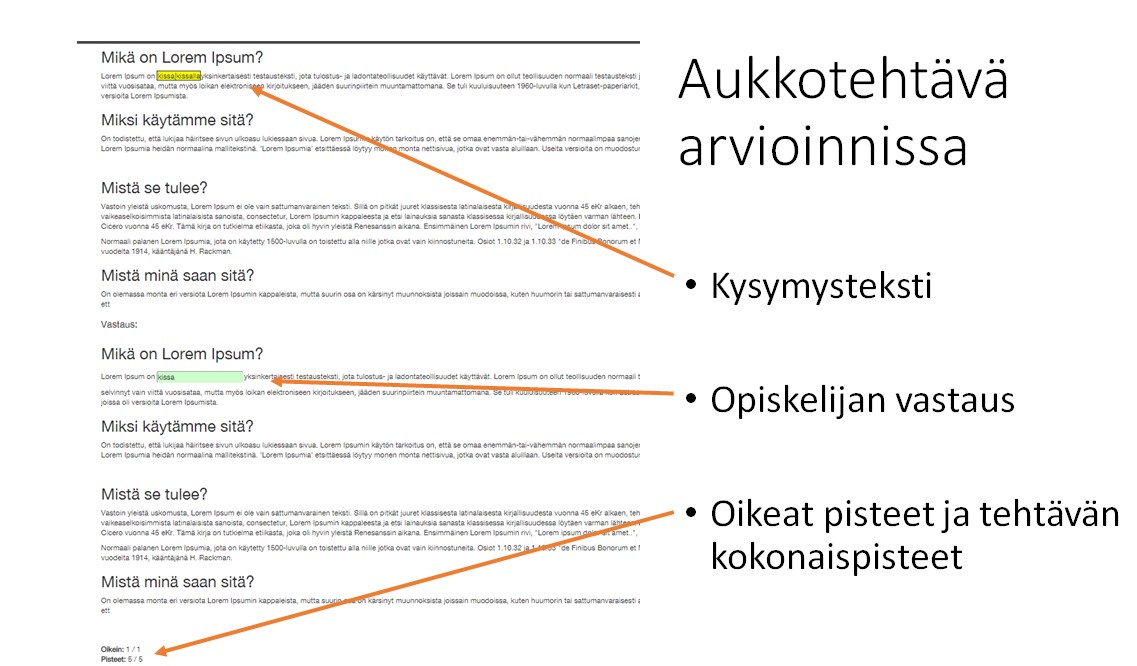
- Jos haluat muuttaa Examin aukkotehtävästä antamia pisteitä, pääset laittamaan uuden pistemäärän tehtävän alla olevaan kohtaan:

- Korjaamasi pisteet tulevat näkyviin tehtävän pistemäärään kohdalle sekä tentin kokonaispisteisiin.
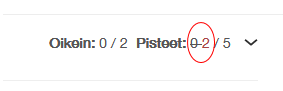
- Jos tentissä on automaattinen arviointi, pisteiden muuttaminen ei vaikuta tentin alustavaan arvosanaan, vaan arvosana pitää muuttaa käsin.